Co to jest broker runtime i co zrobić, jeśli runtimebroker.Exe ładuje procesor

- 3108
- 23
- Pani Jerzy Kruk
W systemie Windows 10 w dyspozytorze zadań możesz zobaczyć proces brokera wykonawczego (RuntimeBroker.exe), po raz pierwszy pojawił się w 8. wersji systemu. Jest to proces systemowy (zwykle nie wirus), ale czasami może powodować wysokie obciążenie procesora lub pamięci RAM.
Od razu o tym, czym jest broker wykonawczy, dokładniej, za ten proces jest odpowiedzialny: kontroluje zezwolenia nowoczesnych aplikacji UWP Windows 10 ze sklepu i zwykle nie zajmuje znacznej ilości pamięci i nie używa zauważalnej liczby innych komputerów komputerowych zasoby. Jednak w niektórych przypadkach (często z powodu nieprawidłowo działającej aplikacji), może tak nie.
Korekta wysokiego obciążenia procesora i pamięci spowodowanej przez brokera wykonawczego
Jeśli masz do czynienia z wysokim wykorzystaniem zasobów procesu wykonywanego Braku.exe, istnieje kilka sposobów naprawy sytuacji.
Usunięcie zadania i ponowne uruchomienie
Pierwsza taka metoda (w przypadku, gdy proces wykorzystuje dużo pamięci, ale może być używany w innych przypadkach) jest proponowana na oficjalnej stronie internetowej Microsoft i jest bardzo prosta.
- Otwórz zadania systemu Windows 10 (CTRL+Shift+ESC Klucz lub prawy - kliknij przycisk Start - Dispatcher).
- Jeśli tylko aktywne programy są wyświetlane w dyspozytorze zadań, kliknij przycisk „Odczytaj więcej” w lewym dolnym rogu.
- Znajdź na liście brokera wykonawczego, wybierz ten proces i kliknij przycisk „Zdejmij zadanie”.

- Załaduj ponownie komputer (wykonaj dokładnie ponowne uruchomienie, a nie ukończenie pracy i ponowne wejście).
Usunięcie problemu aplikacji
Jak wspomniano powyżej, proces jest powiązany z aplikacjami ze sklepu Windows 10, a jeśli problem z nim pojawił się po zainstalowaniu nowych aplikacji, spróbuj je usunąć, jeśli nie są one konieczne.
Możesz usunąć aplikację za pomocą menu kontekstowego płytek aplikacji w menu Start lub w parametrach - Dodatek (dla wersji do systemu Windows 10 1703 - Parametry - System - Aplikacja i możliwości).
Windows 10 Store Applications Zamknięcie
Kolejną możliwą opcją, która może pomóc w korygowaniu wysokiego obciążenia spowodowanego przez brokera wykonawczego, jest wyłączenie niektórych funkcji związanych z aplikacjami sklepu:
- Przejdź do parametrów (Win+I Keys) - Prywatność - aplikacje w tle i odłącz działanie aplikacji w tle. Jeśli to zadziałało, w przyszłości możesz włączyć pozwolenie na pracę w tle dla aplikacji pojedynczo, dopóki problem nie zostanie ujawniony.
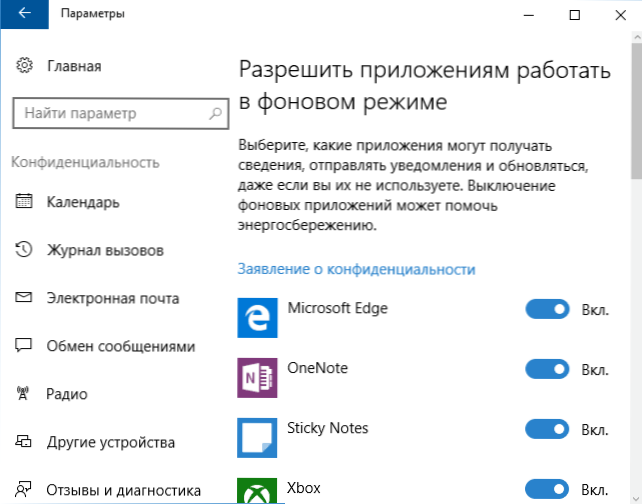
- Przejdź do parametrów - Powiadomienia i działania systemowe. Odłącz element „Pokaż wskazówki, wskazówki i zalecenia podczas korzystania z systemu Windows”. Również odłączenie powiadomień na tej samej stronie Ustawienia może działać.
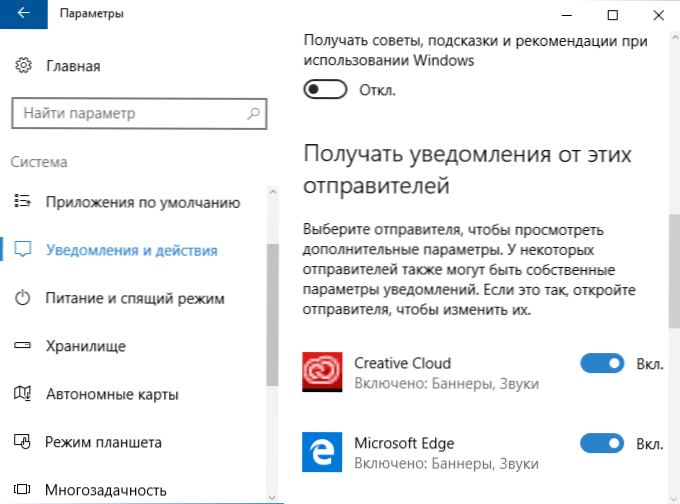
- Załaduj ponownie komputer.
Jeśli nic z tego nie pomogło, możesz spróbować sprawdzić, czy jest to naprawdę broker systemu działu działu, czy (co może być w teorii) - plik trzeciego.
Sprawdzanie runtimebroker.Exe dla wirusów
Aby dowiedzieć się, czy jest uruchomionym Broker RuntimeBroker.Exe z wirusem, możesz wykonać następujące proste działania:
- Otwórz Menedżera zadań systemu Windows 10, znajdź na liście brokera wykonawczego (lub RuntimeBroker.Exe na karcie „Szczegóły” kliknij go za pomocą odpowiedniego przycisku myszy i wybierz „Otwórz lokalizację pliku”.
- Domyślnie plik powinien znajdować się w folderze Windows \ System32 A jeśli naciśniesz go prawym przyciskiem myszy i otworzy „właściwości”, a następnie na karcie „Signatures cyfrowe” zobaczysz, że jest podpisany przez Microsoft Windows.
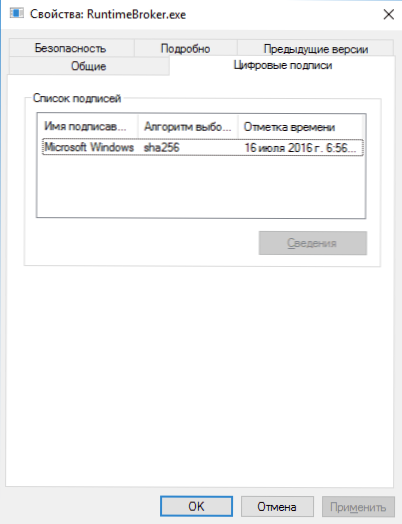
Jeśli ustawienia pliku są różne lub nie są podpisem cyfrowym, sprawdź to pod kątem wirusów online za pomocą Virustotal.

